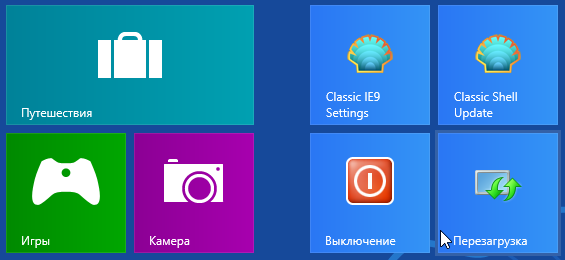Выключение или перезагрузка компьютера из bat файла
Статья описывает, как выключить или перезагрузить компьютер на Windows из командной строки: PowerShell, JScript/VBScript с WSH, nhss, shutdown. А также дополнительно, как сделать выключение или перезагрузку с задержкой.
Выключить или перезагрузить компьютер из PowerShell
Выключить компьютер можно командной Stop-Computer из консоли PowerShell:
Перезагрузить компьютер можно командой Restart-Computer из консоли PowerShell:
Как это выглядит в консоли PowerShell:
Поскольку PowerShell сейчас устанавливается на Windows по умолчанию, то использование PS команды не требует дополнительных установок.
Чтобы выполнить выключение или перезагрузку через PowerShell из bat файла или из командной строки, их надо вызывать через powershell.
Например, команда перезагрузки локального компьютера в bat файле или командной строке:
Аналогично, команда выключения локального компьютера в bat файле или командной строке:
Выключить или перезагрузить компьютер из JScript/VBScript через WSH
Способ основан на использовании метода Win32Shutdown класса Win32_OperatingSystem:
Выключить компьютер можно следующим скриптом на JScript:
Перезагрузить компьютер можно следующим скриптом на JScript:
Пример на VBScript, с forced restart (добавляется 4):
Поскольку WSH сейчас установлен по умолчанию на Windows, то использование JScript/VBScript не требует установки каких-либо программных компонентов.
Выключить или перезагрузить компьютер программой nhss
Программа nhss предназначена для управления питанием компьютера и позволяет выполнять такие команды, как выключение, перезагрузка, ждущий режим, спящий режим.
Выключить компьютер можно следующей командой:
Перезагрузить компьютер можно следующей командой:
Команды просты в использовании, но потребуется установить программу nhss.exe и прописать путь к ней.
Выключить или перезагрузить компьютер командой shutdown
Выключить компьютер можно следующей командой:
Перезагрузить компьютер можно следующей командой:
Важно! Команда shutdown делает «грубое» завершение Windows, которое на практике приводило к тому, что не сохранялись настройки, сделанных в Windows в текущем сеансе. Поэтому хотя и выключение/перезагрузка компьютера через shutdown действительно срабатывает, я бы не рекомендовал использование shutdown для обычного завершения, а только для экстренных случаев, когда требуется максимально быстро завершить Windows, например, в случае Low Battery на ИБП.
Как выключить компьютер по таймеру
Чтобы настроить выключение компьютера через определенное время, например, через 1 час, это можно сделать выполнением команды выключения с задержкой, см. Сделать задержку в командном файле:
Или через PowerShell с задержкой в 30 минут:
Скрипт замены текста в файле
Синтез речи в скрипте и bat файле
Размер выделенной памяти в командной строке Windows
Выключение или перезагрузка компьютера из bat файла : 1 комментарий
echo off
chcp 1251
cls
😡
cls
set /p any=»Завершение работы- 1, перезагрузка- 2, отключение таймера- 0. Выберите действие: »
cls
set j=%any%
if %j% == 3 (
msg * Такого значения не существует.
echo Такого значения не существует.
ping -n 2 127.0.0.1 > NUL
cls
goto x
) else (
cls
)
if %j% == 4 (
msg * Такого значения не существует.
echo Такого значения не существует.
ping -n 2 127.0.0.1 > NUL
cls
goto x
) else (
cls
)
if %j% == 5 (
msg * Такого значения не существует.
echo Такого значения не существует.
ping -n 2 127.0.0.1 > NUL
cls
goto x
) else (
cls
)
if %j% == 5 (
msg * Такого значения не существует.
echo Такого значения не существует.
ping -n 2 127.0.0.1 > NUL
cls
goto x
) else (
cls
)
if %j% == 6 (
msg * Такого значения не существует.
echo Такого значения не существует.
ping -n 2 127.0.0.1 > NUL
cls
goto x
) else (
cls
)
if %j% == 7 (
msg * Такого значения не существует.
echo Такого значения не существует.
ping -n 2 127.0.0.1 > NUL
cls
goto x
) else (
cls
)
if %j% == 8 (
msg * Такого значения не существует.
echo Такого значения не существует.
ping -n 2 127.0.0.1 > NUL
cls
goto x
) else (
cls
)
if %j% == 9 (
msg * Такого значения не существует.
echo Такого значения не существует.
ping -n 2 127.0.0.1 > NUL
cls
goto x
) else (
cls
)
if %j% == 0 (
shutdown /a
msg * Таймер был отключён!
cls
exit
) else (
cls
)
if %any% == 1 (
echo Вы выбрали- завершение работы
ping -n 2 127.0.0.1 > NUL
cls
) else (
echo Вы выбрали- перезагрузку
ping -n 2 127.0.0.1 > NUL
cls
)
if %any% == 1 (
set /p sec=»Введите время до завершения работы (в минутах): »
) else (
set /p sec=»Введите время до перезагрузки (в минутах): »
)
set /a min=%sec%*60
cls
if %any% == 1 (
shutdown /s /t %min%
msg * Компьютер выключится через %sec% минут!
) else (
shutdown /r /t %min%
msg * Компьютер перезагрузится через %sec% минут!
)
Кодировка ANSI
Вот довольно простой и функцианальный батник
Good-bye, Windows! Или выключаем и перезагружаем ПК одним кликом мыши
Хотите выключать и перезагружать компьютер одним кликом мыши (без «тыканья» в кнопку Пуск –> Выключить компьютер… и т.д.)?
Тогда давайте создадим пакетные файлы (создаваемые файлы предназначены для операционной системы Windows XP, но работают и в Windows Vista, и в Windows 7, и в Windows 10.
Сначала создадим bat-файл для выключения ПК
Для этого запустите программу Блокнот ( %SystemRoot%\system32\notepad.exe ): щёлкните по свободной от значков поверхности Рабочего Стола. Из открывшегося контекстного меню выберите Создать –> Текстовый документ .
На Рабочем Столе будет создан текстовый документ.
Задайте ему название по своему вкусу, но лучше интуитивно понятное, например, Выключение (или Shutdown).
Теперь откройте файл и введите следующую строку:
shutdown.exe -s -t 00
- shutdown.exe – запуск утилиты Удаленное завершение работы Windows ;
- s – завершение работы ПК ( shutdown );
- t 00 – таймаут завершения работы (00 сек., т.е. мгновенно)
Сохраните файл и закройте его.
Теперь, чтобы текстовый документ стал пакетным файлом, нам нужно поменять расширение файла с .txt на .bat .
Для этого нужно запустить Проводник Windows, открыв любую папку, например, щёлкнув по значку Мой компьютер. Выберите меню Сервис –> Свойства папки…
В открывшемся диалоговом окне Свойства папки откройте вкладку Вид . В прокручиваемом списке Дополнительные параметры снимите флажок Скрывать расширения для зарегистрированных типов файлов . Нажмите OK .
Найдите на Рабочем Столе созданный нами файл. Теперь в его названии отображается расширение .txt.
Переименуйте файл Выключение.txt в Выключение.bat. При этом появится предупреждение системы: После смены расширения имени файла этот файл может оказаться недоступным . Вы действительно хотите изменить расширение? Да/Нет .
Санкционируйте смену расширения, нажав Да . Изменится вид значка файла и расширение.
Далее, для удобства пользования, переместите созданный нами файл (или ярлык от него) на панель Быстрого запуска . Установите обратно флажок Скрывать расширения для зарегистрированных типов файлов ( Мой компьютер –> Сервис –> Свойства папки… –> Вид –> Дополнительные параметры ): это нужно для того, чтобы у вас в дальнейшем не было неудобств с переименованием файлов.
Теперь вы можете выключать ПК одним кликом мыши по значку файла Выключение.bat. При этом можно не закрывать открытые файлы и приложения: они будут закрыты принудительно (поэтому изменения, внесенные в файлы, нужно предварительно сохранить. ).
Теперь создадим bat-файл для перезагрузки ПК
Для этого запустите программу Блокнот ( %SystemRoot%\system32\notepad.exe ): щёлкните по свободной от значков поверхности Рабочего Стола.
Из открывшегося контекстного меню выберите Создать –> Текстовый документ . На Рабочем Столе будет создан текстовый документ.
Задайте ему название по своему вкусу, но лучше интуитивно понятное, например, Перезагрузка (или Reboot).
Теперь откройте файл и введите следующую строку:
shutdown.exe -r -t 00
где:
- shutdown.exe – запуск утилиты Удаленное завершение работы Windows ;
- r – перезагрузка ПК (reboot);
- t 00 – таймаут завершения работы (00 сек., т.е. мгновенно)
Сохраните файл и закройте его.
Смените расширение файла с .txt на .bat.
Далее, для удобства пользования, переместите созданный нами файл на панель Быстрого запуска.
Теперь вы можете перезагружать ПК одним кликом мыши по значку файла Перезагрузка.bat.
При этом можно не закрывать открытые файлы и приложения: они будут закрыты принудительно (поэтому изменения, внесенные в файлы, нужно предварительно сохранить! ).
1. Для ОС Windows 98/ME нужно создать на Рабочем Столе ярлыки и в строке Объект вписать:
для перезагрузки – C:\WINDOWS\RUNDLL.EXE user.exe,ExitWindowsExec
для выключения – C:\WINDOWS\RUNDLL.EXE user.exe,ExitWindows
2. Если вы испытываете какие-либо затруднения при создании пакетных файлов (или просто лень!), вы можете скачать готовые пакетные файлы по ссылке: http://netler.ru/download/bat_files.zip.
Разархивируйте пакетные файлы shutdown.bat и reboot.bat . Создайте ярлыки к ним на Рабочем Столе. Используйте файл shutdown.bat для выключения ПК, а reboot.bat – для перезагрузки.
3. Справка по использованию команды shutdown:
shutdown [-i | -l | -s | -r | -a] [-f] [-m \\ ] [-t xx] [-c «комментарий»] [-d up:xx:yy]
i – Отображение интерфейса, должен быть первым параметром;
l – Выход (не совместим с параметром -m);
s – Завершение работы компьютера;
r – Перезагрузка компьютера;
a – Прекращение завершения работы системы;
m \\ – Удаленный компьютер, на котором выполняется действие;
t xx – Таймаут завершения работы – xx сек;
c «comment» – Комментарий (не более 127 знаков);
f – Принудительное завершение приложений без предварительного предупреждения;
d [u][p]:xx:yy – Код причины завершения работы;
- u – пользовательский код;
- p – код запланированного завершения;
- xx – основной код причины (1 – 255);
- yy – дополнительный код причины (1 – 65535).
Как настроить выключение компьютера в указанное время через Планировщик заданий, с помощью созданного «bat» фала?
Автор вопроса считает этот ответ лучшим
Прописываем в текстовом файле shutdown -s -t 60 (s -t 60 = 1 минута ) при сохранении файла проставляй .bat вместо .txt и у вас готовый бат файл, создём планировщиком задач, проставляем время запуска, например 23:00 и указывай путь к бат файлу который ты создал (перед этим не забывайте сохранить файл в нужном месте). Соответственно в 23:01 компьютер выключиться, потому как система запустит планировщик задач в 23:00, в самом бат файле указано время отключение shutdown -s -t 60 что равно 1-й минуте.
Создаем текстовый файл, прописываем в текстовом файле «shutdown -s -t 60«
Тем самым, вы прописываете команду:
shutdown = выключение
-s = в секундах
-t = время
60 = 1 минута
Теперь при сохранении текстового файла, указываем необходимое имя файла и обязательно в конце имени указываем «.bat» вместо «.txt» (для примера я назвал имя файла shutdown с окончанием .bat = shutdown.bat).
Вот что должно получится у вас.
Теперь при нажатии на это файл «bat» система выключит мой — ваш компьютер через 60 секунд.
Находим сам планировщик в Пуске, в поиске достаточно будет прописать «Планировщик» и вы найдете «Планировщик заданий» в найденных программах.
Теперь переходим «Создать задачу»
В разделе «Общие» прописываем произвольное имя и описание
Выбираем вкладку «Триггеры» затем выбираем в нижнем левом углу «Создать»
Проставляем следующее:
Начать задачу — По расписанию
Параметры — Ежедневно
Начать — указываем с какой даты планировщик начнет работу — 04.12.2019
Начать — проставляем время запуска Планировщика на — 23:00:00 (на момент создания, будет указано ваше текущее время, просто меняйте время на нужное для вас)
Остальные параметры в данном разделе указаны по умолчанию, далее нажимаем «Ок«
Переходим в раздел «Действия» далее в нижнем левом углу нажимаем «Создать«
Указываем действие для данной задачи:
Действие — Запуск программы
затем заходим в «Обзор», вспоминаем где сохранили bat файл «shutdown.bat» и выбираем его.
Нашли файл, отлично, теперь всё проверяем, если видим сам файл в Параметрах «Программа или сценарий» жмем смело «Ок»
Видим что «Действие«и «Подробности» прописаны, значит все сделали отлично, далее жмем «Ок«
Перепроверяем в Библиотеке планировщика заданий созданное вами задание,
В библиотеке так же есть системные задания, их трогать не надо.
Для того, что бы быть уверенным, что вы сделали все верно, указывайте текстовое время запуска «Планировщика заданий» примерно через 10 минут после того, когда вы создадите сам «Планировщик заданий».
Если все сработало как вы настроили, компьютер выключился в указанное вами время, жму вашу руку, все получилось. только одно но, не забудьте поменять время на нужное для отключения компьютера.
Возвращайтесь в Планировщик заданий, в библиотеке планирования заданий находите созданное вами задание затем щелкайте мышью на него, выбирайте вкладку «Триггеры», наводим на созданный Триггер, либо переходите по функционалу «Изменить» либо двойным щелчком заходите в него, меняйте время и жмите «Ок»
Надеюсь данная информация была Вам полезена.